如果你想使用 Azure Active Directory (AAD) 將 Windows 11/10 連接到工作或學校帳戶,但它不起作用,那麼本文適合你。我們之前曾與您分享過本指南將 Windows 11 連接到 AAD。按照該指南,我的一位客戶今天仍然無法使用 AAD 帳戶連接計算機。在這種情況下,他收到了我們似乎無法連接到貴組織 MDM 使用條款的 URL資訊.在本文中,我們將了解如何修復它。
我們似乎無法連接到您組織的 MDM 使用條款的 URL。請重試,或者聯繫您的站點管理員並提供此頁面中的問題信息。
正如您在上面的屏幕截圖中看到的,這裡的錯誤是無效的客戶端。描述說,未能驗證用戶身份。由於此錯誤,客戶端無法將設備加入 AAD。如果您也遇到同樣的問題,請參閱以下解決方法。作為客戶,您無法在您的計算機上執行任何操作來解決此問題。顯然,您需要聯繫您的系統或 IT 管理員來處理此問題。如果您是 IT 管理員,您可以嘗試以下解決方案來為您的客戶解決此問題。
修復 1:禁用 Microsoft Intune
如果您最近啟用了 Microsoft Intune,並且客戶端隨後開始遇到此問題,則您需要檢查配置。為了使自動註冊正常工作,您必須擁有有效的 Azure Active Directory Premium 訂閱以及 Microsoft Intune 訂閱。如果您的訂閱已過期或不可用,您可以嘗試以下步驟禁用 Microsoft Intune,以便客戶端可以加入 AAD 而不會出現此錯誤。
1.前往https://portal.azure.com並使用您的全局管理員帳戶登錄。登錄後,點擊Azure 活動目錄在 Azure 服務下。
建議閱讀:修復:移動設備管理 (MDM) 服務器無法對用戶進行身份驗證
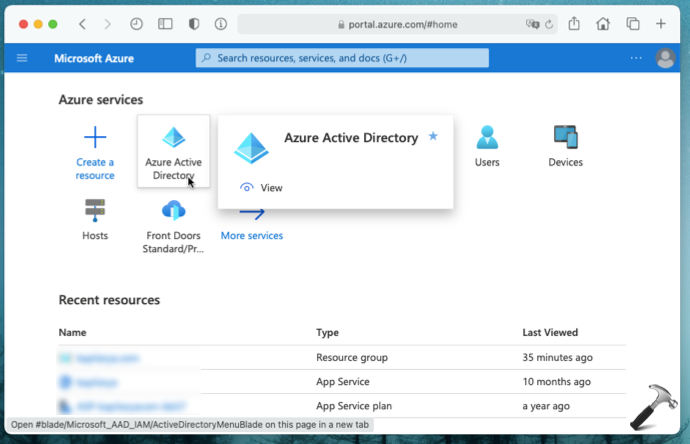
2.然後在下一個窗口中單擊移動性(MDM 和 MAM)。
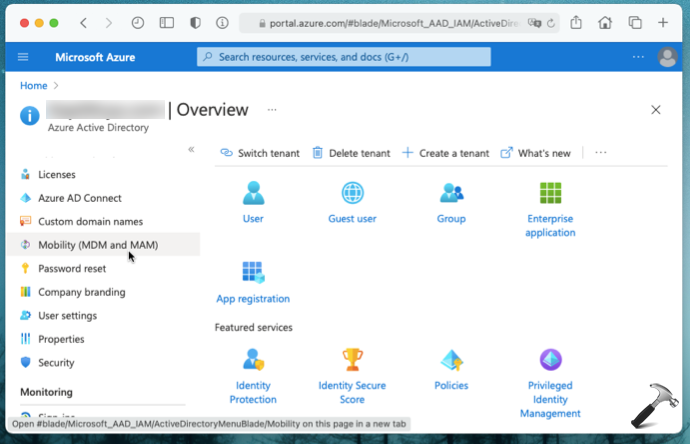
3.在移動性(MDM 和 MAM)下,單擊微軟Intune。
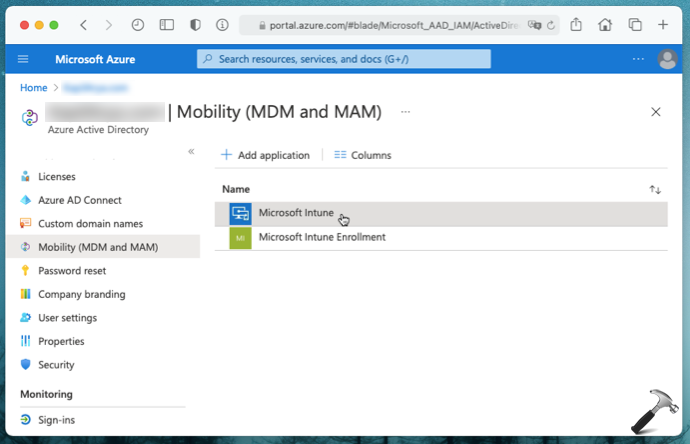
4.現在在 Microsoft Intune 配置中,MDM 用戶範圍和MAM 用戶範圍到沒有任何。點擊節省然後。
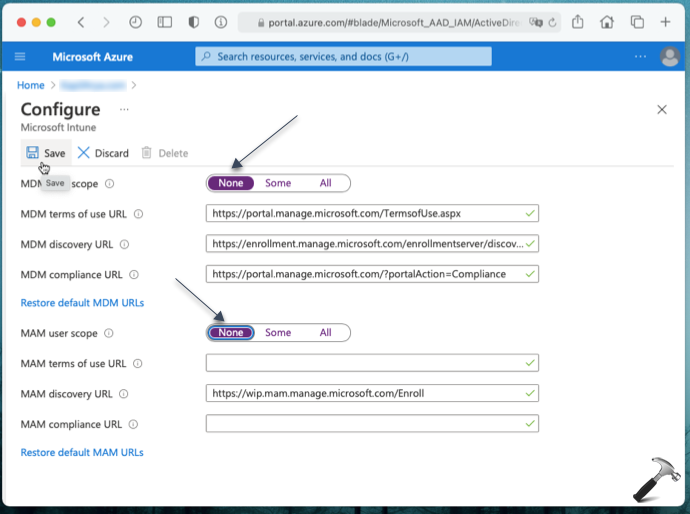
執行上述步驟後,受影響的客戶端應該能夠將其設備加入 AAD,而不會出現標題錯誤。
修復 2:啟用 Microsoft Intune 註冊
如果你最近啟用了 Microsoft Intune,並且已激活 Azure Active Directory Premium 訂閱,則可能會因配置不完整而出現此問題。啟用 Microsoft Intune 後,您還需要為 Microsoft Intune 註冊配置 MDM 用戶範圍。請按照下列步驟操作:
1.在 Azure 門戶中,轉到Azure 活動目錄>移動性(MDM 和 MAM)然後單擊Microsoft Intune 註冊。
2.現在設置MDM 用戶範圍到全部來自無。點擊節省。
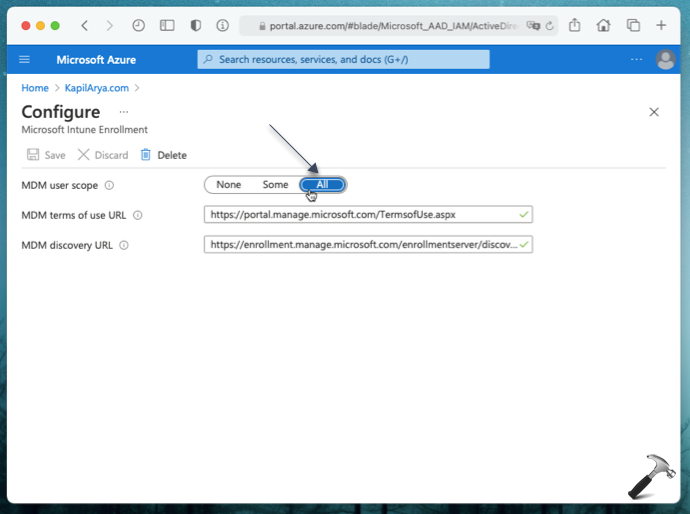
現在,如果您的客戶嘗試將其設備加入 AAD,他們將不再看到該錯誤,並且設備註冊應該會成功。
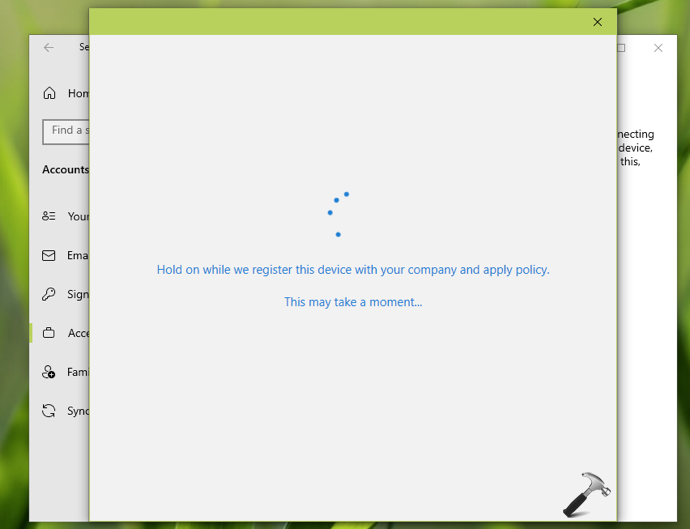
視頻修復
查看此視頻以說明此修復:
就是這樣!
修復:由於無法啟用設備管理,因此您的帳戶未在此設備上設置。
最初發佈於 2021 年 4 月 23 日。最後針對 Windows 11 進行更新。
